Comment utiliser l'attribut CSS align-items ?
L'attribut CSS align-items est utilisé pour spécifier l'alignement des éléments dans le conteneur float dans la direction de l'axe horizontal. Sa syntaxe est "align-items: stretch|center|flex-start|flex-end|baseline". ;" .
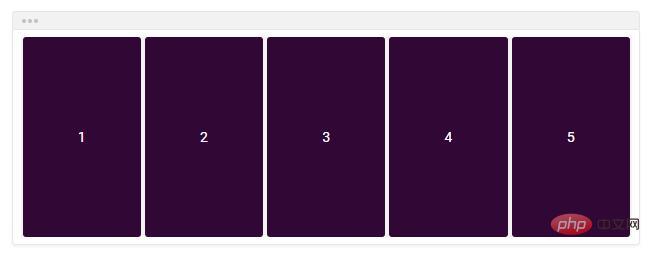
l'attribut css align-items est utilisé pour spécifier l'alignement des éléments dans le conteneur flottant dans la direction de l'axe horizontal : étirer pour remplir le conteneur, centré sur le axe horizontal , aligné verticalement en haut, aligné verticalement en bas et aligné sur la ligne de base de l'axe horizontal. [Recommandation du didacticiel vidéo : Tutoriel CSS]
L'attribut CSS align-items
l'attribut align-items est une boîte flexible Sous-propriété du module de mise en page.
Fonction : définit le comportement (alignement) par défaut de la façon dont les éléments flexibles sont disposés le long de l'axe horizontal de la ligne actuelle.
Remarque : Vous pouvez utiliser l'attribut align-self dans chaque sous-élément du conteneur float pour remplacer le style de l'attribut align-items.
Syntaxe :
align-items: stretch|center|flex-start|flex-end|baseline;
stretch (par défaut) : Étirer pour remplir le conteneur (en respectant toujours min-width/max-width).
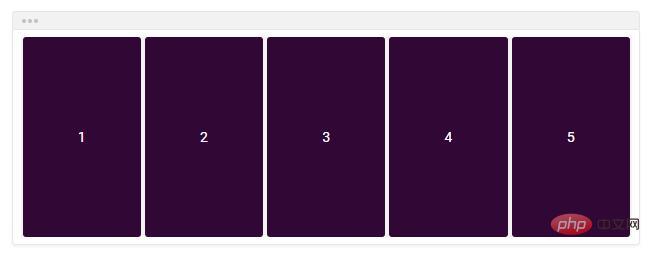
centre : les éléments sont centrés sur l'axe horizontal ; par défaut, l'axe horizontal est vertical, ce qui signifie que les éléments de la flexbox seront centrés verticalement.
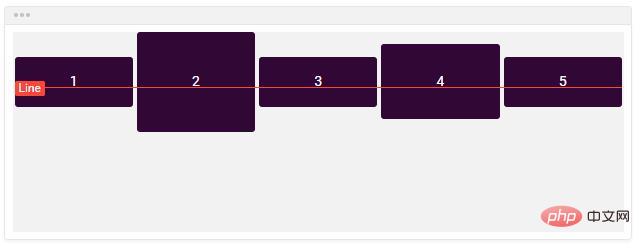
flex-start : Les éléments sont alignés au début de l'axe horizontal, c'est-à-dire que les éléments seront alignés verticalement en haut.
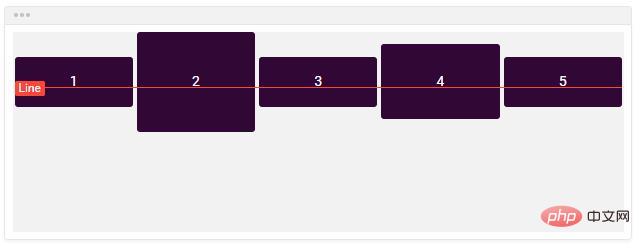
flex-end : Les éléments sont alignés à la fin de l'axe horizontal, c'est-à-dire que les éléments seront alignés verticalement en bas
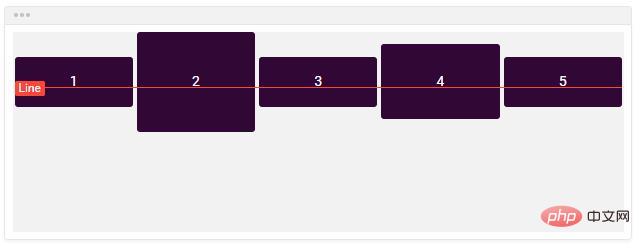
ligne de base : les éléments sont alignés sur la ligne de base de l'axe horizontal, c'est-à-dire que les éléments de la flexbox s'aligneront de manière à ce que la ligne de base de leur texte soit alignée le long de la ligne horizontale.
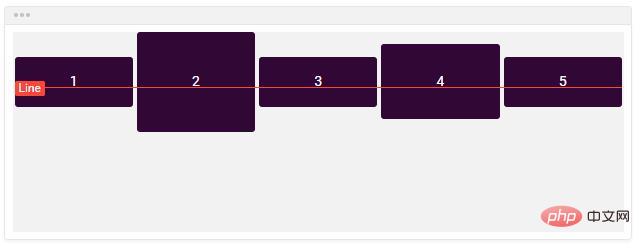
Exemple d'utilisation de l'attribut CSS align-items
<!DOCTYPE html>
<html>
<head>
<meta charset="UTF-8">
<style>
.flex-container {
padding: 0;
margin: 0;
list-style: none;
-ms-box-orient: horizontal;
display: -webkit-box;
display: -moz-box;
display: -ms-flexbox;
display: -moz-flex;
display: -webkit-flex;
display: flex;
float: left;
}
.flex-start {
-webkit-align-items: flex-start;
align-items: flex-start;
}
.flex-end {
-webkit-align-items: flex-end;
align-items: flex-end;
}
.flex-end li {
background: gold;
}
.center {
-webkit-align-items: center;
align-items: center;
}
.center li {
background: deepskyblue;
}
.baseline {
-webkit-align-items: baseline;
align-items: baseline;
}
.baseline li {
background: lightgreen;
}
.stretch {
-webkit-align-items: stretch;
align-items: stretch;
}
.stretch li {
background: hotpink;
}
.flex-item {
background: tomato;
padding: 5px;
width: 50px;
margin: 5px;
line-height: 50px;
color: white;
font-weight: bold;
font-size: 2em;
text-align: center;
}
</style>
</head>
<body>
<div class="box">
<ul class="flex-container flex-start">
<li class="flex-item">1<br>2</li>
<li class="flex-item">3</li>
<li class="flex-item">4<br>5</li>
<li class="flex-item">6</li>
</ul>
<ul class="flex-container flex-end">
<li class="flex-item">1<br>2</li>
<li class="flex-item">3</li>
<li class="flex-item">4<br>5</li>
<li class="flex-item">6</li>
</ul>
<ul class="flex-container center">
<li class="flex-item">1<br>2</li>
<li class="flex-item">3</li>
<li class="flex-item">4<br>5</li>
<li class="flex-item">6</li>
</ul>
<ul class="flex-container baseline">
<li class="flex-item">1<br>2</li>
<li class="flex-item">3</li>
<li class="flex-item">4<br>5</li>
<li class="flex-item">6</li>
</ul>
<ul class="flex-container stretch">
<li class="flex-item">1<br>2</li>
<li class="flex-item">3</li>
<li class="flex-item">4<br>5</li>
<li class="flex-item">6</li>
</ul>
</div>
</body>
</html>Rendu :
Ce qui précède représente l'intégralité du contenu de cet article, j'espère qu'il sera utile à l'étude de chacun. Pour un contenu plus passionnant, vous pouvez prêter attention aux colonnes de didacticiels pertinentes du site Web PHP chinois ! ! !
Ce qui précède est le contenu détaillé de. pour plus d'informations, suivez d'autres articles connexes sur le site Web de PHP en chinois!

Outils d'IA chauds

Undresser.AI Undress
Application basée sur l'IA pour créer des photos de nu réalistes

AI Clothes Remover
Outil d'IA en ligne pour supprimer les vêtements des photos.

Undress AI Tool
Images de déshabillage gratuites

Clothoff.io
Dissolvant de vêtements AI

AI Hentai Generator
Générez AI Hentai gratuitement.

Article chaud

Outils chauds

Bloc-notes++7.3.1
Éditeur de code facile à utiliser et gratuit

SublimeText3 version chinoise
Version chinoise, très simple à utiliser

Envoyer Studio 13.0.1
Puissant environnement de développement intégré PHP

Dreamweaver CS6
Outils de développement Web visuel

SublimeText3 version Mac
Logiciel d'édition de code au niveau de Dieu (SublimeText3)
 Comment écrire des lignes fendues sur bootstrap
Apr 07, 2025 pm 03:12 PM
Comment écrire des lignes fendues sur bootstrap
Apr 07, 2025 pm 03:12 PM
Il existe deux façons de créer une ligne divisée bootstrap: en utilisant la balise, qui crée une ligne divisée horizontale. Utilisez la propriété CSS Border pour créer des lignes de fractionnement de style personnalisées.
 Comment insérer des photos sur bootstrap
Apr 07, 2025 pm 03:30 PM
Comment insérer des photos sur bootstrap
Apr 07, 2025 pm 03:30 PM
Il existe plusieurs façons d'insérer des images dans Bootstrap: insérer directement les images, en utilisant la balise HTML IMG. Avec le composant d'image bootstrap, vous pouvez fournir des images réactives et plus de styles. Définissez la taille de l'image, utilisez la classe IMG-FLUID pour rendre l'image adaptable. Réglez la bordure en utilisant la classe IMG-border. Réglez les coins arrondis et utilisez la classe Roundée IMG. Réglez l'ombre, utilisez la classe Shadow. Redimensionner et positionner l'image, en utilisant le style CSS. À l'aide de l'image d'arrière-plan, utilisez la propriété CSS d'image d'arrière-plan.
 Comment redimensionner le bootstrap
Apr 07, 2025 pm 03:18 PM
Comment redimensionner le bootstrap
Apr 07, 2025 pm 03:18 PM
Pour ajuster la taille des éléments dans Bootstrap, vous pouvez utiliser la classe de dimension, qui comprend: ajuster la largeur: .col-, .w-, .mw-ajustement Hauteur: .h-, .min-h-, .max-h-
 Les rôles de HTML, CSS et JavaScript: responsabilités de base
Apr 08, 2025 pm 07:05 PM
Les rôles de HTML, CSS et JavaScript: responsabilités de base
Apr 08, 2025 pm 07:05 PM
HTML définit la structure Web, CSS est responsable du style et de la mise en page, et JavaScript donne une interaction dynamique. Les trois exercent leurs fonctions dans le développement Web et construisent conjointement un site Web coloré.
 Comment utiliser Bootstrap en Vue
Apr 07, 2025 pm 11:33 PM
Comment utiliser Bootstrap en Vue
Apr 07, 2025 pm 11:33 PM
L'utilisation de bootstrap dans vue.js est divisée en cinq étapes: installer bootstrap. Importer un bootstrap dans main.js. Utilisez le composant bootstrap directement dans le modèle. Facultatif: style personnalisé. Facultatif: utilisez des plug-ins.
 Comment configurer le cadre de bootstrap
Apr 07, 2025 pm 03:27 PM
Comment configurer le cadre de bootstrap
Apr 07, 2025 pm 03:27 PM
Pour configurer le framework Bootstrap, vous devez suivre ces étapes: 1. Référez le fichier bootstrap via CDN; 2. Téléchargez et hébergez le fichier sur votre propre serveur; 3. Incluez le fichier bootstrap dans HTML; 4. Compiler les sass / moins au besoin; 5. Importer un fichier personnalisé (facultatif). Une fois la configuration terminée, vous pouvez utiliser les systèmes, composants et styles de grille de Bootstrap pour créer des sites Web et des applications réactifs.
 Comment utiliser le bouton bootstrap
Apr 07, 2025 pm 03:09 PM
Comment utiliser le bouton bootstrap
Apr 07, 2025 pm 03:09 PM
Comment utiliser le bouton bootstrap? Introduisez Bootstrap CSS pour créer des éléments de bouton et ajoutez la classe de bouton bootstrap pour ajouter du texte du bouton
 Comment afficher la date de bootstrap
Apr 07, 2025 pm 03:03 PM
Comment afficher la date de bootstrap
Apr 07, 2025 pm 03:03 PM
Réponse: Vous pouvez utiliser le composant de sélecteur de date de bootstrap pour afficher les dates dans la page. Étapes: Présentez le framework bootstrap. Créez une boîte d'entrée de sélecteur de date dans HTML. Bootstrap ajoutera automatiquement des styles au sélecteur. Utilisez JavaScript pour obtenir la date sélectionnée.







